Saisir des accords
Vous pouvez saisir des accords pendant la saisie de notes quand elle est activée à condition que l'option Accords le soit également. Vous pouvez saisir les notes à l'aide du clavier de votre ordinateur, à la souris ou en les jouant sur un clavier MIDI.
Vous ne pouvez pas saisir d'accords en mode Insérer.
Procéder ainsi
- Sélectionnez un élément sur la portée à la position rythmique où vous souhaitez créer des accords.
- Appuyez sur Maj-N pour commencer la saisie de notes.
- Facultatif : Si vous souhaitez créer des accords sur plusieurs portées à la fois, étendez le caret à ces portées.
-
Appuyez sur le chiffre qui correspond à la valeur de note souhaitée sur votre clavier d'ordinateur.
Par exemple, appuyez sur 5 pour des croches, sur 6 pour des noires, sur 7 pour des blanches, etc.
-
Appuyez sur Q pour commencer la saisie d'accords.
Pendant la saisie d'accords, un signe + apparaît en haut du caret. Cette option vous permet de saisir plusieurs notes à la position du caret.
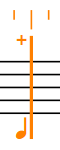
-
Insérez les hauteurs de votre choix en procédant de l'une des manières suivantes :
-
Appuyez sur les lettres correspondantes de votre clavier.
ConseilDorico Pro saisit automatiquement les notes au-dessus de la note la plus haute à la position du caret si l'option Accords est activée.
Vous pouvez saisir des notes en dessous de la note la plus basse à la position du caret en appuyant sur Ctrl-Alt (Windows) ou Ctrl (macOS) et sur la lettre de la note en question, par exemple Ctrl-Alt-A (Windows) ou Ctrl-A (macOS).
-
Cliquez sur la portée à la position rythmique où vous souhaitez saisir des notes.
Une tête de note grisée apparaît lors de la saisie à la souris pour indiquer l'endroit où la note sera saisie.
-
Jouez les notes sur un clavier MIDI.
-
-
Facultatif : Faites avancer le caret pour saisir des accords à d'autres positions rythmiques.
Pendant la saisie d'accords, les notes sont saisies à la même position rythmique et au-dessus de la note précédente jusqu'à ce que vous avanciez le caret manuellement.
- Appuyez à nouveau sur Q pour arrêter la saisie d'accords.
Résultat
Plusieurs notes sont saisies à la position du caret.
-
Si vous saisissez des hauteurs avec la souris, vous pouvez insérer deux fois la même hauteur dans l'accord en cliquant à nouveau sur la même ligne.
-
Si vous saisissez des hauteurs avec le clavier, les notes répétées sont automatiquement saisies une octave au-dessus. Vous pouvez modifier le registre des notes en le choisissant pendant la saisie de notes, ou en transposant les notes après les avoir saisies.
-
Vous pouvez arrêter la saisie d'accords et continuer de saisir des notes comme avant, avec une seule note à chaque position rythmique et le déplacement automatique du caret à la position rythmique suivante.
-
On appelle unissons altérés les accords contenant deux hauteurs dans le même registre mais avec des altérations différentes. Les unissons altérés sont affichés avec des hampes uniques ou avec des hampes scindées, selon les paramètres configurés à la page Altérations, dans .